3D 솔리드 모서리 모따기
ChamferEdges 명령을 사용하여 3D 솔리드에서 모따기한 모서리를 작성합니다. 지정한 모서리 또는 지정된 면의 모든 모서리를 모따기할 수 있습니다.
하나 이상의 지정한 면에서 모든 모서리를 모따기하려면 다음 방법 중 하나를 사용합니다.
- 면 경계 내부 점 지정
- 모서리와 인접한 면을 지정합니다.
모서리에서 모따기까지 모따기 거리를 지정할 수 있습니다. 기본값은 최근 사용한 거리입니다.
3D 솔리드 모서리 모따기:
- 솔리드 > 솔리드 편집 > 모따기 모서리를 클릭하거나 ChamferEdges를 입력합니다.
- 거리 옵션을 지정하여 모서리에서부터 첫 번째 및 두 번째 모따기까지 거리를 지정합니다.
- 그래픽 영역에서 모따기를 적용할 모서리를 지정합니다.
- 필요한 경우, 2단계에서 3단계를 반복하여 모따기를 적용할 추가 모서리를 지정합니다.
참고: 모서리는 동일한 3D 솔리드의 동일한 평면에 있어야 합니다.
- Enter 키를 누릅니다.

면 옵션을 사용하여 지정된 면의 모든 모서리를 모따기하는 방법:
- 솔리드 > 솔리드 편집 > 모따기 모서리를 클릭하거나 ChamferEdges를 입력합니다.
- 거리 옵션을 지정하여 모서리에서부터 첫 번째 및 두 번째 모따기까지 거리를 지정합니다.
- 면 옵션을 지정합니다.
- 그래픽 영역에서 모따기할 면을 지정합니다.
지정한 면의 모든 모서리가 모따기됩니다.
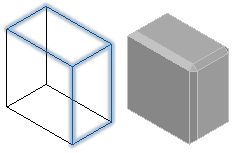
루프 옵션을 사용하여 면의 모든 모서리 모따기
- 솔리드 > 솔리드 편집 > 모따기 모서리를 클릭하거나 ChamferEdges를 입력합니다.
- 루프 옵션을 지정합니다.
- 거리 옵션을 지정하여 모서리에서부터 첫 번째 및 두 번째 모따기까지 거리를 지정합니다.
- 그래픽 영역에서 면의 모서리를 지정합니다.
3D 솔리드의 인접한 면이 강조 표시됩니다.
- 다음 중 하나를 수행합니다.
- 동의 옵션을 지정하여 현재 면 선택을 확인하고 모서리에 모따기를 적용합니다.
- 다음 면을 지정하여 모서리에 모따기를 적용합니다.
- 동의 옵션을 지정하여 현재 면 선택을 확인하거나 다음 면을 지정합니다.
지정한 거리만큼 면의 모서리에 모따기를 적용합니다.
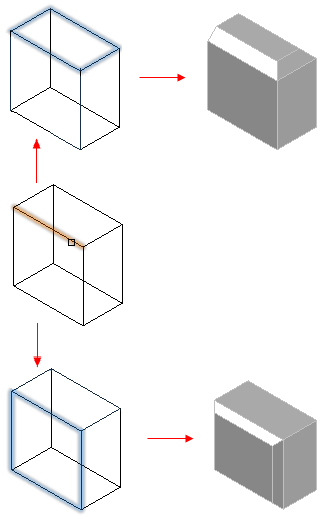
명령: ChamferEdges
메뉴: 솔리드 > 솔리드 편집 > 모따기 모서리